|
[PConline 应用]Chrome已经成为了世界上最流行的浏览器,然而这并不意味着它很完美——起码在资源占用方面,就经常为人所诟病。特别是在内存使用上,Chrome的策略经常令人惊呼连连,无论你往机器加了多少内存,Chrome总有办法把内存都吃掉。要如何解决这个问题?今天就一起来说说吧。 Chrome之所以如此耗费内存,跟它的机制是息息相关的。Chrome每个标签页都会启用一个新的进程,负责标签页中网页的渲染、脚本运行等,每个进程都需要占据不小的资源。与此同时,就算你不切到这个标签,它依然会维持网页元素的实时运行,因此当在Chrome开启多标签后,这些标签页都会单独占据不小的资源,内存也就被这样消耗殆尽。
要如何解决问题?标签页占据线程这是Chrome的底层机制,难以改变;因此要让Chrome节省内存,所需要做的就是让后台的标签页别处于激活状态,让后台的标签页将资源释放出来。事实上,Chrome就计划在新版中这么干,Chrome的一个开发思路就是减少后台标签页的JS唤醒计时器,让后台标签页中的网页别运行不必要的任务,这可以节省不少资源。 不过Chrome的这个改进仍未应用于当前版本。怎么办?通过第三方的扩展程序,也可以实现类似的效果。 The Great Suspender: https://chrome.google.com/webstore/detail/klbibkeccnjlkjkiokjodocebajanakg 这是一款老牌的Chrome扩展,它的作用在于可以冻结后台的标签页。在Chrome商店中,可以直接安装The Great Suspender,而国内用户也可以直接通过搜索引擎找相应的crx文件安装。 The Great Suspender的作用在于,它可以在一定时间后,冻结掉后台的标签页,让标签页中的网页暂停,将资源清空出来。而The Great Suspender的使用也很简单,安装后,就会弹出相应的设置页面,可以在其中设置多久之后冻结标签页,例如可以设置为1小时,那么后台标签页如果1小时不活动,就会被冻结。此外,还可以设定不要冻结固定的、正在播放的、输入框有文字以及使用中的标签,可谓是非常细致了。
在标签页被The Great Suspender冻结后,浏览这个标签是需要重新加载的,在默认情况下,需要手动刷新页面,才可以继续浏览。但是,The Great Suspender也提供了自动重新加载的选项,可以将功能设置为浏览冻结了的标签页时,就自动重新加载这个标签页,更便于使用。值得一提的是,这个重新加载是无需通过网络进行的,而是利用本地的缓存,就算是断网,也可以重新显示原来的页面,并回到之前浏览的位置。
来看看The Great Suspender的效果吧。我们利用系统任务管理器进行资源监测,从下面的对比可以看到,在冻结标签页之前,Chrome的内存占用高达1.2G;用The Great Suspender冻结后台标签页后,就仅剩下670M了,效果还是立竿见影的。
总的来说,The Great Suspender的确可以解决Chrome内存占用过多的问题。不过它的体验也不是完美的,冻结标签后再浏览需要重新加载这点,会中断网页的连续浏览体验,而且会消耗CPU资源。不过,在官方没有发布改进资源占用的新版之前,这依然不失为一个减少Chrome内存占用的好方法,有需要的朋友不妨尝试一下! |
正在阅读:Chrome简直就是内存杀手?解决Chrome吃内存硬伤Chrome简直就是内存杀手?解决Chrome吃内存硬伤
2020-07-25 00:15
出处:PConline原创
责任编辑:censi

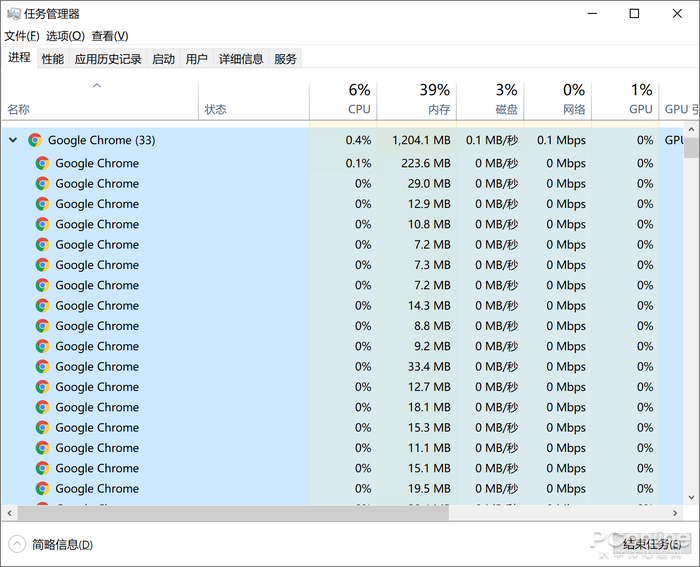

 西门子(SIEMENS)274升大容量家用三门冰箱 混冷无霜 零度保鲜 独立三循环 玻璃面板 支持国家补贴 KG28US221C
5399元
西门子(SIEMENS)274升大容量家用三门冰箱 混冷无霜 零度保鲜 独立三循环 玻璃面板 支持国家补贴 KG28US221C
5399元 苏泊尔电饭煲家用3-4-5-8个人4升电饭锅多功能一体家用蓝钻圆厚釜可做锅巴饭煲仔饭智能煮粥锅预约蒸米饭 不粘厚釜 4L 5-6人可用
329元
苏泊尔电饭煲家用3-4-5-8个人4升电饭锅多功能一体家用蓝钻圆厚釜可做锅巴饭煲仔饭智能煮粥锅预约蒸米饭 不粘厚釜 4L 5-6人可用
329元 绿联65W氮化镓充电器套装兼容45W苹果16pd多口Type-C快充头三星华为手机MacbookPro联想笔记本电脑配线
99元
绿联65W氮化镓充电器套装兼容45W苹果16pd多口Type-C快充头三星华为手机MacbookPro联想笔记本电脑配线
99元 KZ Castor双子座有线耳机入耳式双单元HM曲线发烧HiFi耳返耳麦
88元
KZ Castor双子座有线耳机入耳式双单元HM曲线发烧HiFi耳返耳麦
88元 格兰仕(Galanz)【国家补贴】电烤箱 家用 40L大容量 上下独立控温 多层烤位 机械操控 烘培炉灯多功能 K42 经典黑 40L 黑色
499元
格兰仕(Galanz)【国家补贴】电烤箱 家用 40L大容量 上下独立控温 多层烤位 机械操控 烘培炉灯多功能 K42 经典黑 40L 黑色
499元 漫步者(EDIFIER)M25 一体式电脑音响 家用桌面台式机笔记本音箱 蓝牙5.3 黑色 520情人节礼物
109元
漫步者(EDIFIER)M25 一体式电脑音响 家用桌面台式机笔记本音箱 蓝牙5.3 黑色 520情人节礼物
109元












